Como alterar o nome de usuário e o nome de exibição do Twitch

Quer dar um novo começo ao seu perfil do Twitch? Veja como alterar o nome de usuário e o nome de exibição do Twitch com facilidade.

Meta sempre teve uma relação estranha com a privacidade do usuário. A empresa tem sido frequentemente examinada por várias questões de privacidade. Assim, se manter a privacidade é uma das suas principais prioridades ao usar os produtos Meta, você pode considerar a remoção de informações pessoais. Neste artigo, queremos mostrar como remover seu número de telefone da sua conta do Instagram.
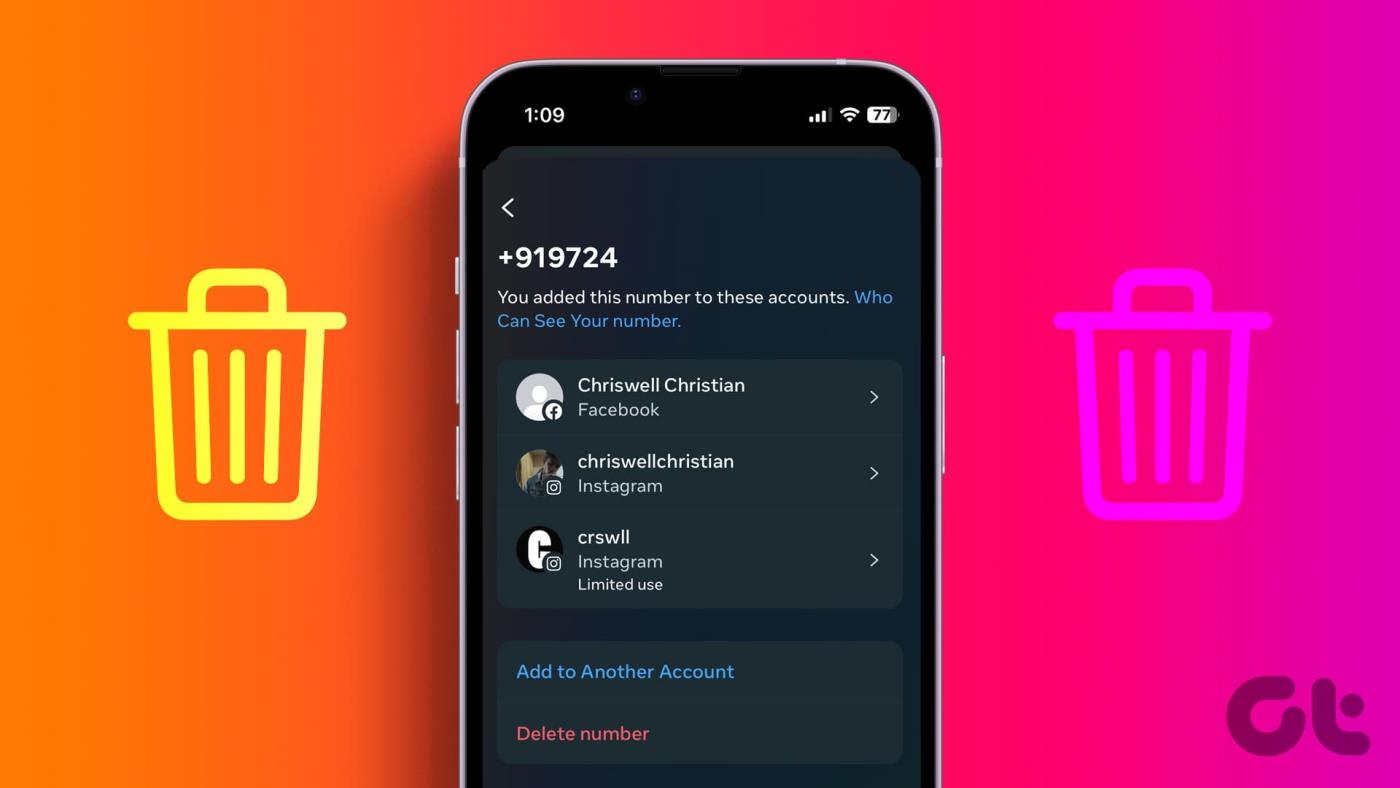
Antes de mostrarmos como você pode excluir seu número de telefone da sua conta do Instagram, há algumas coisas que você precisa fazer e estar ciente. Vamos começar entendendo o que acontece se você remover seu número de telefone da sua conta do Instagram.
Aqui está o que acontece quando você remove seu número de telefone do Instagram:
Anteriormente, mencionamos que depois de remover seu número de telefone do Instagram, você não poderá mais usá-lo para qualquer finalidade na plataforma. Portanto, você terá que remover a autenticação de dois fatores no Instagram antes de prosseguir.
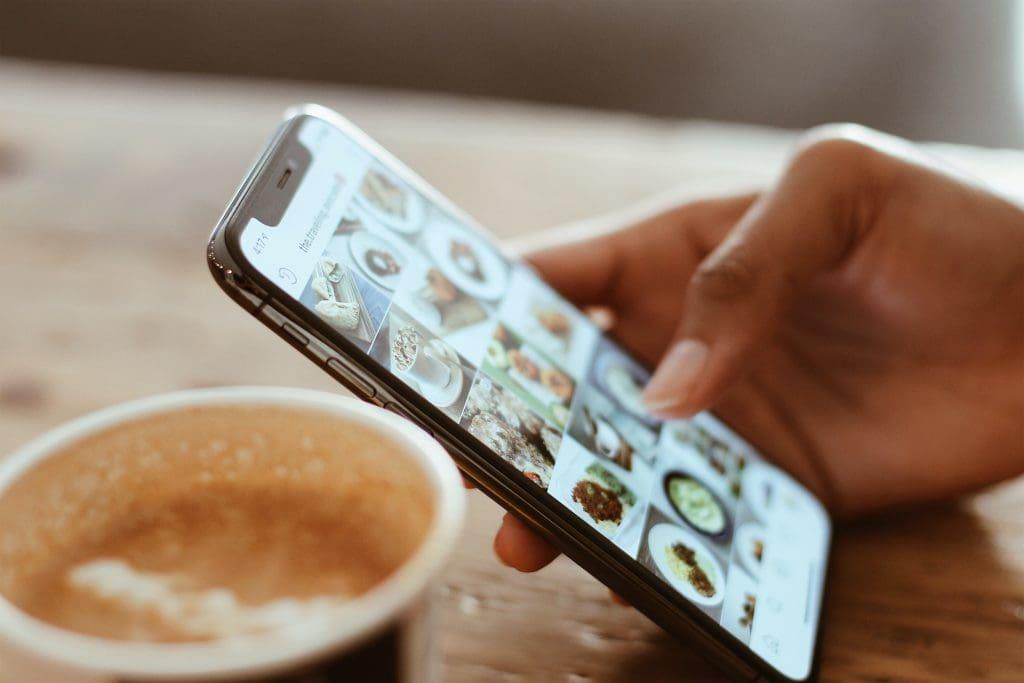
Além disso, o Instagram também precisa de uma forma de se comunicar com você – e se você está pensando em remover seu número de telefone, você precisa ter pelo menos um endereço de e-mail vinculado à sua conta do Instagram.
Veja como você pode remover a autenticação de dois fatores e adicionar um endereço de e-mail à sua conta do Instagram antes de remover seu número de telefone.
Veja como você pode remover a autenticação de dois fatores da sua conta do Instagram no celular e na web.
Passo 1: Abra o aplicativo Instagram e abra a seção do seu perfil.
Passo 2: Toque no ícone do menu de hambúrguer e toque em ‘Configurações e privacidade’.


Etapa 3: Toque em Central de contas.
Passo 4: Toque em ‘Senhas e segurança’.
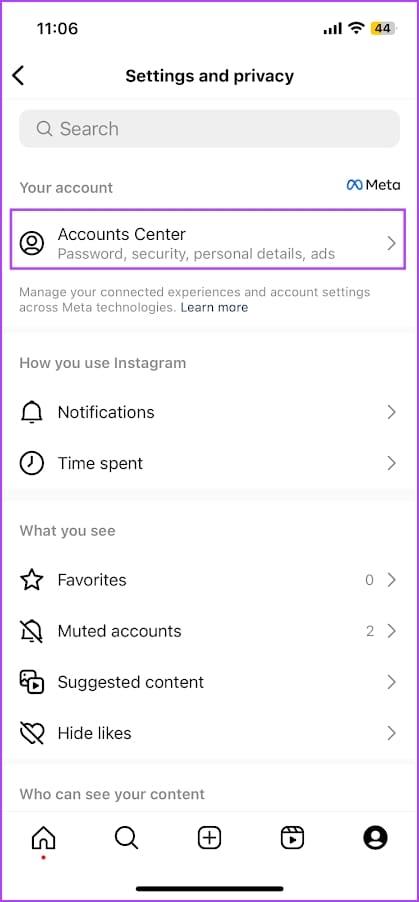
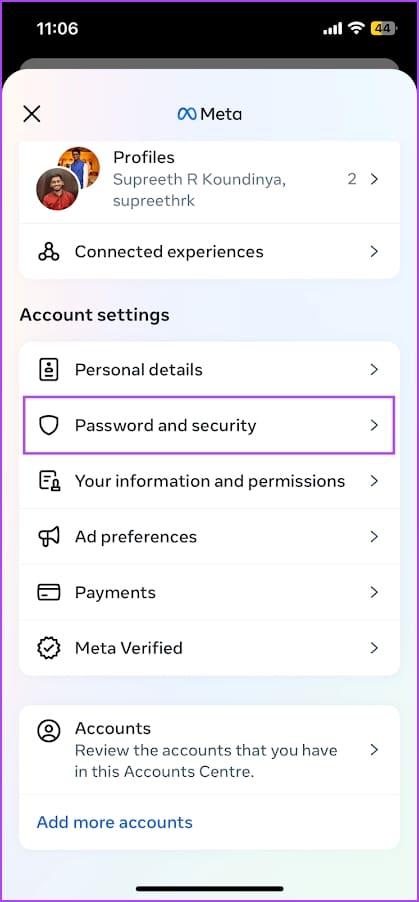
Etapa 5: Toque em ‘Autenticação de dois fatores’.
Passo 6: Selecione a conta do Instagram.
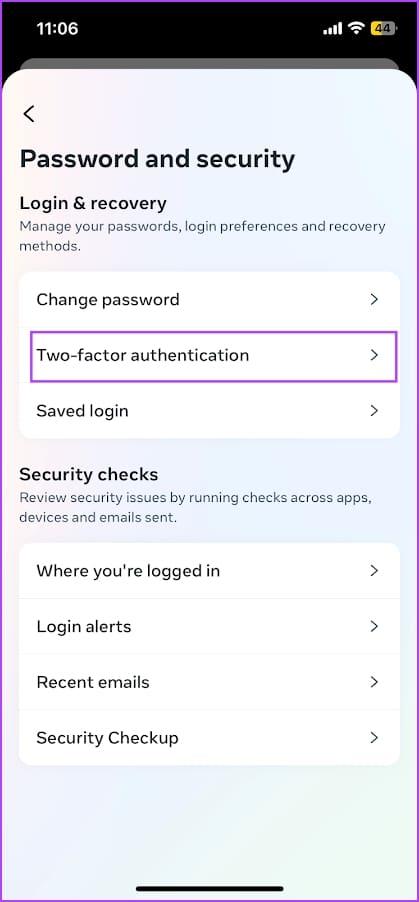
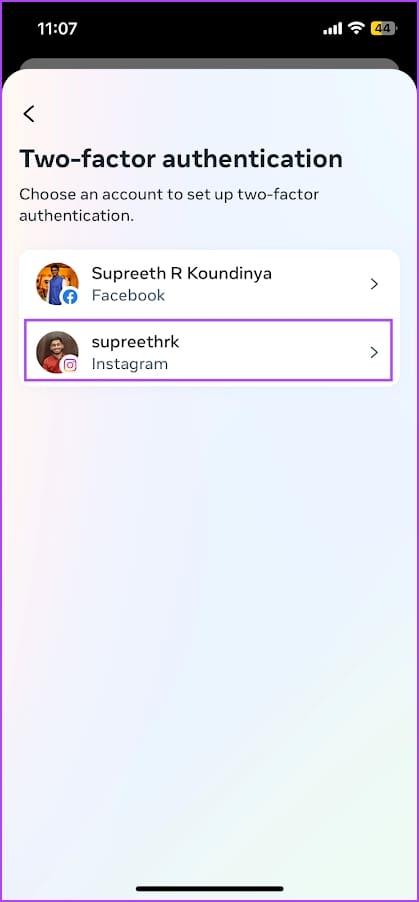
Etapa 6: Toque em Mensagem de texto.
Etapa 7: desative a opção ‘Mensagem de texto SMS’ para desativar a autenticação de dois fatores via SMS.
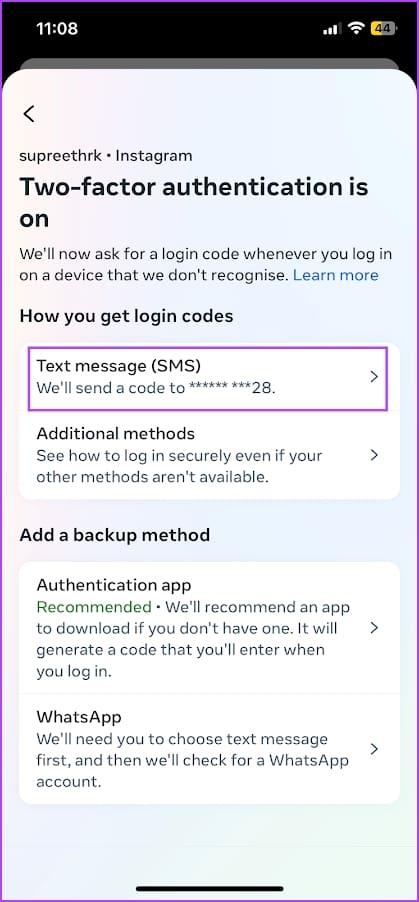
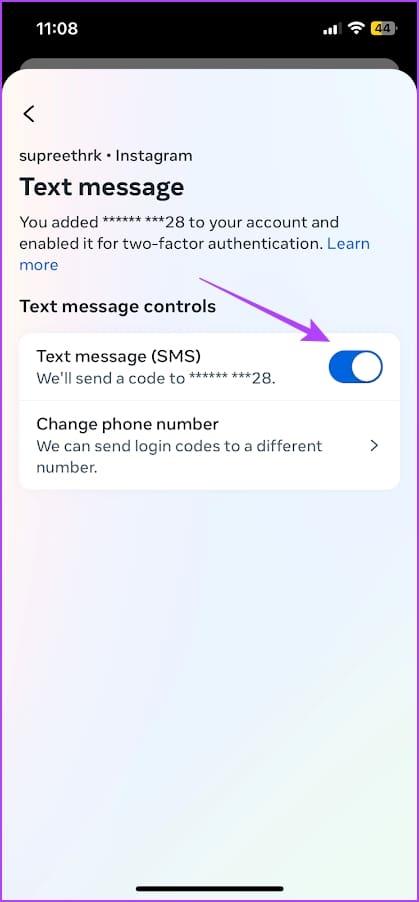
Etapa 8: Toque em Desligar para confirmar.
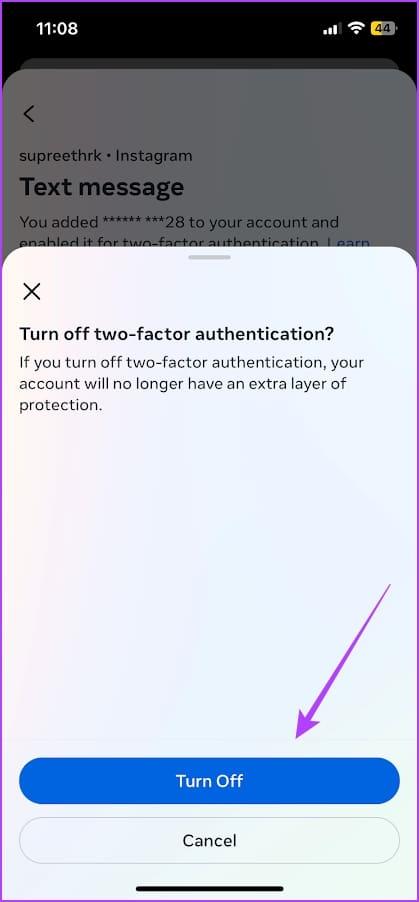
Passo 1: Abra e faça login na sua conta do Instagram em um navegador da web.
Passo 2: Clique no ícone de hambúrguer no canto inferior direito e clique em Configurações.

Passo 3: Clique em ‘Ver mais na Central de Contas’.

Passo 4: Clique em ‘Senha e Segurança’ e clique em ‘Autenticação de dois fatores’.
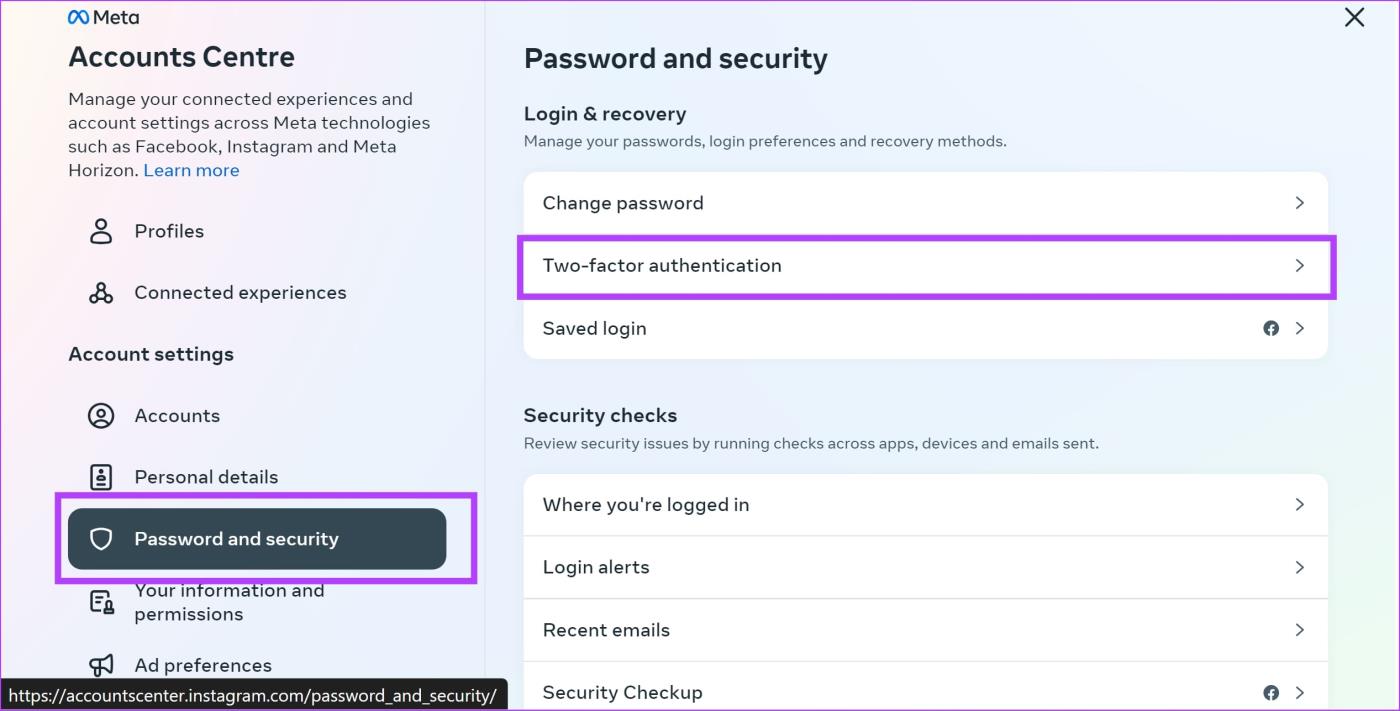
Passo 5: Clique na sua conta do Instagram.
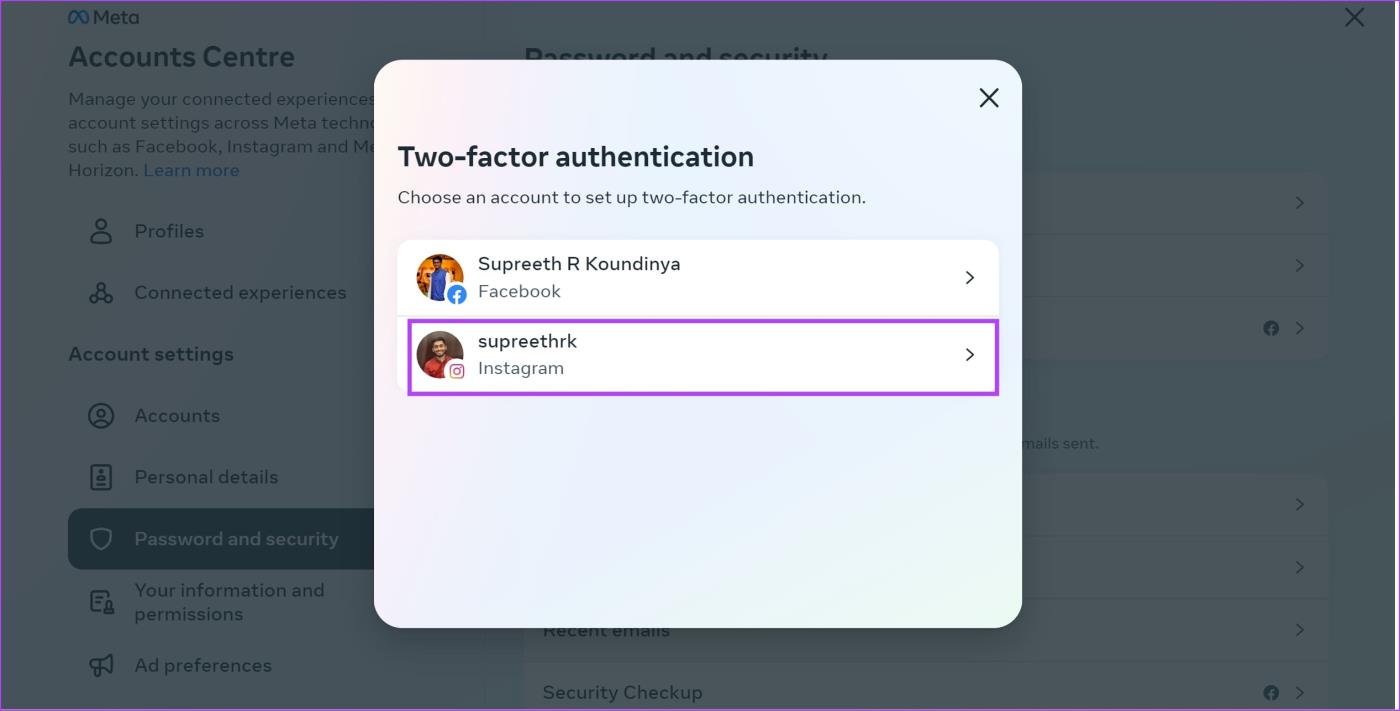
Etapa 6: selecione Mensagem de texto.
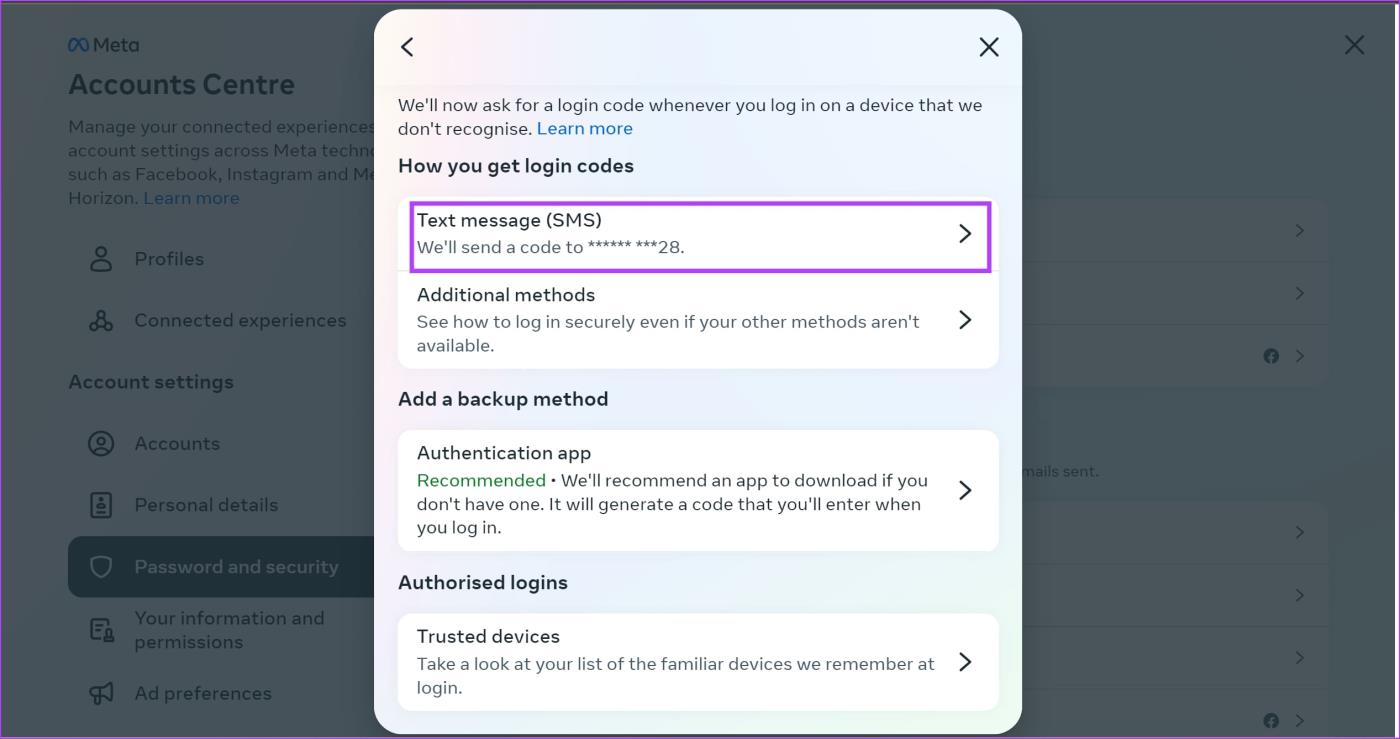
Etapa 7: desative o botão ao lado de Mensagem de texto. Isso desativa a autenticação de dois fatores da sua conta do Instagram.
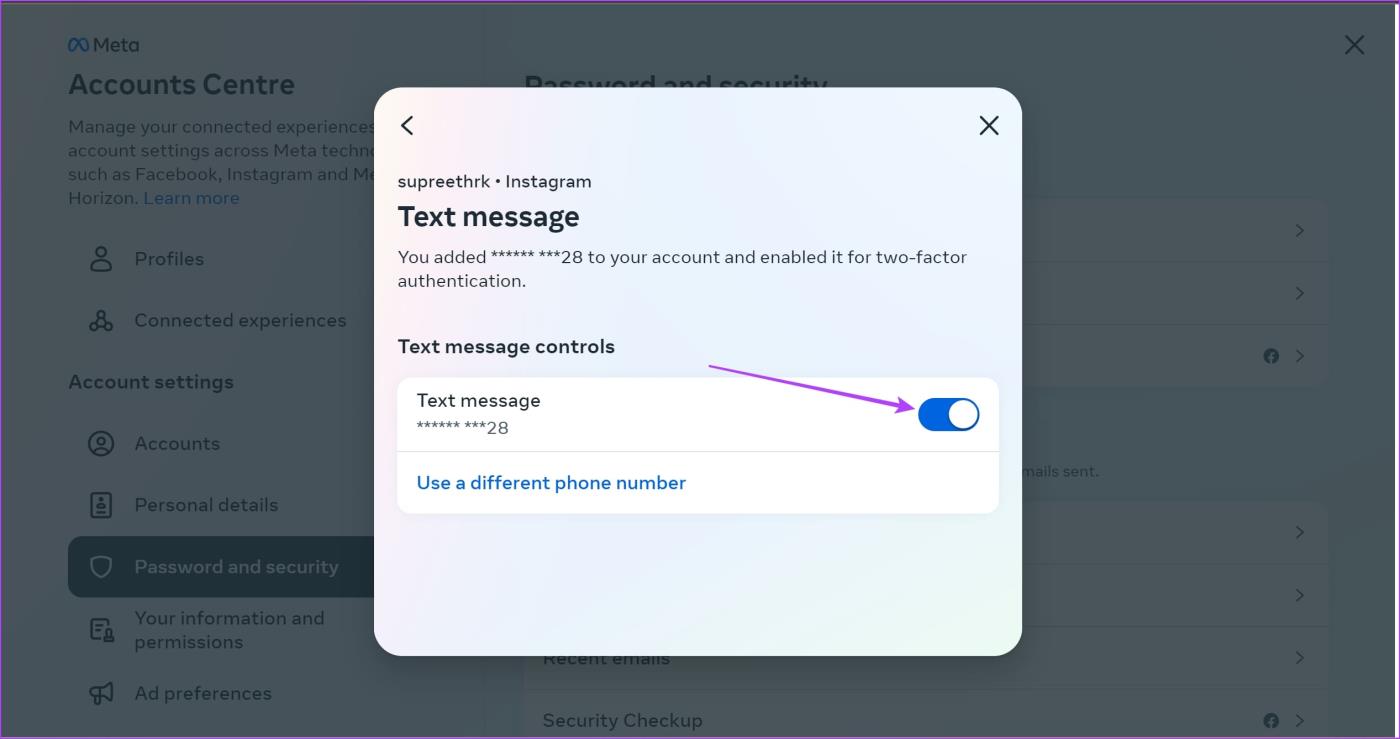
Etapa 8: Clique em Desligar para confirmar.
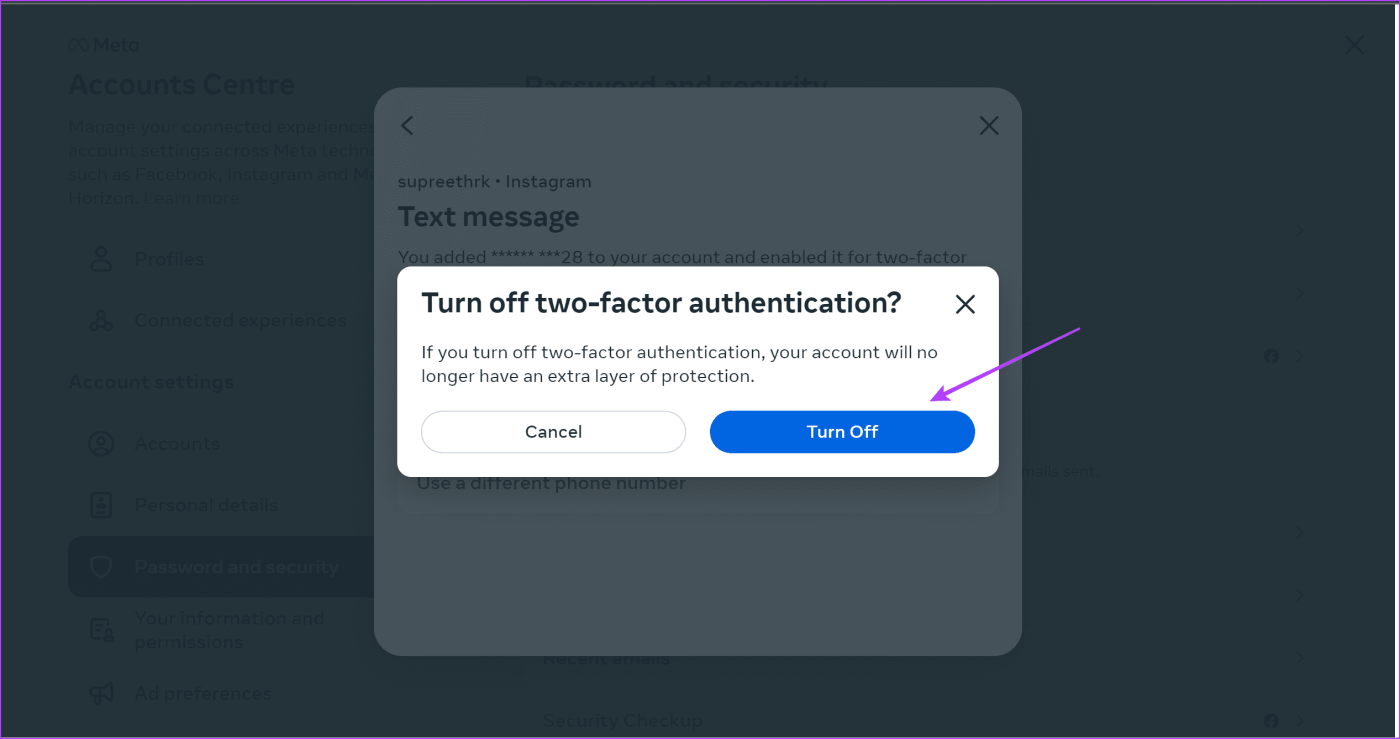
Veja como você pode adicionar um endereço de e-mail à sua conta do Instagram.
Passo 1: Abra o aplicativo Instagram e abra a seção do seu perfil.
Passo 2: Toque no ícone do menu de hambúrguer e toque em ‘Configurações e privacidade’.


Passo 3: Toque em Dados pessoais.
Passo 4: Toque em Informações de contato.


Passo 5: Toque em ‘Adicionar novo contato’ e digite seu endereço de e-mail.
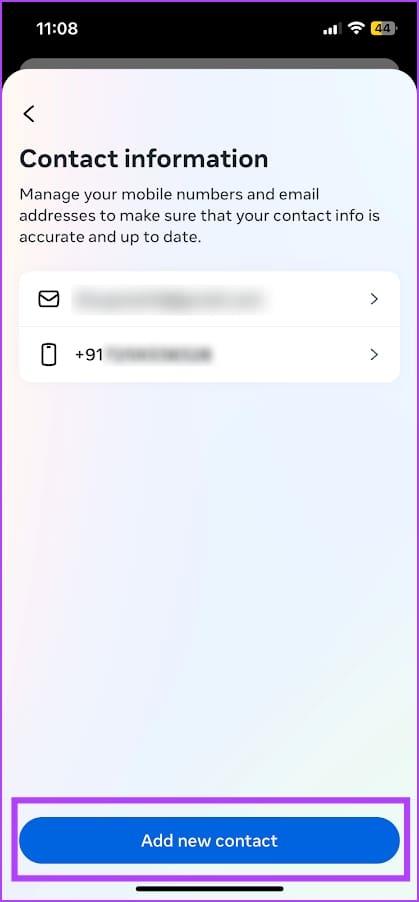
Passo 1: Abra e faça login na sua conta do Instagram em um navegador da web.
Passo 2: Clique no ícone de hambúrguer no canto inferior direito e clique em Configurações.

Passo 3: Clique em ‘Ver mais na Central de Contas’.

Passo 4: Clique em Dados Pessoais e clique em Informações de Contato.

Etapa 5: Clique em ‘Adicionar novo contato’ e selecione ‘Adicionar endereço de e-mail’. Você poderá inserir seu endereço de e-mail.
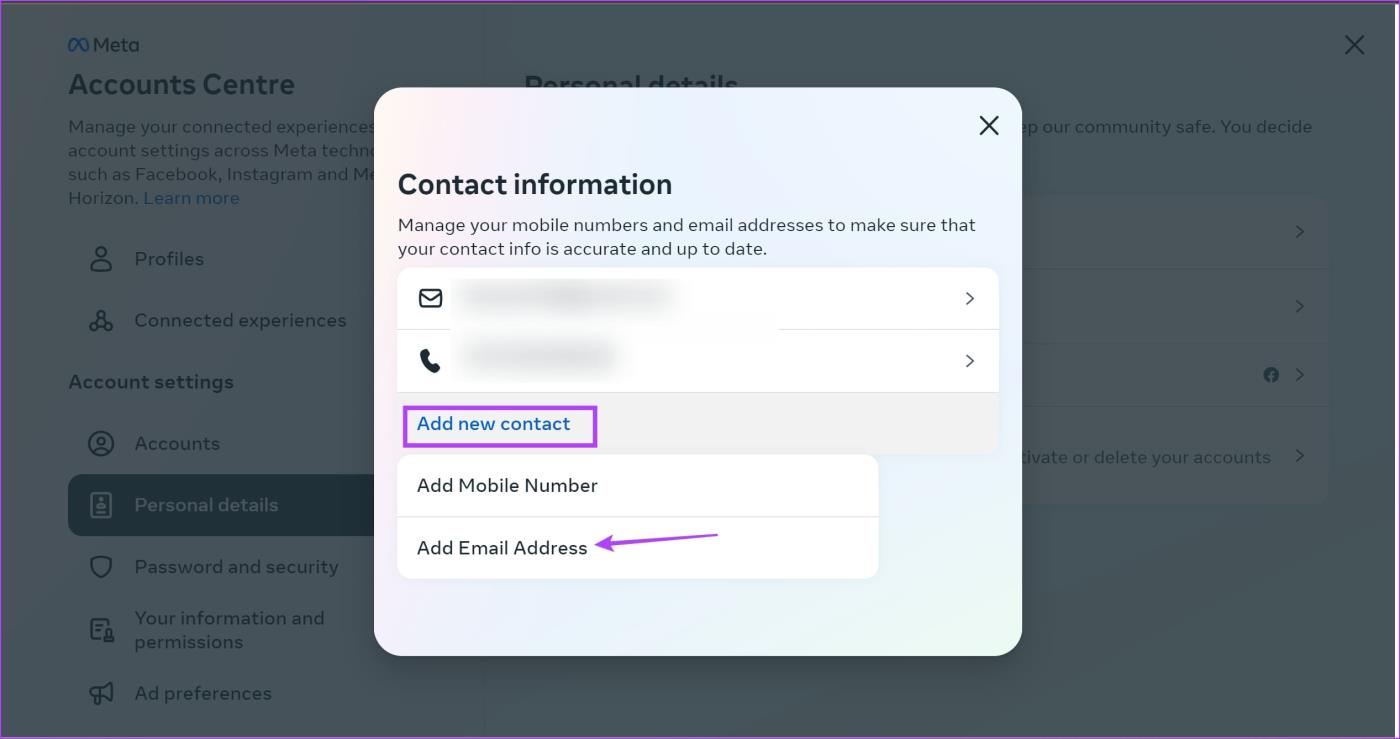
Veja como você pode remover seu número de telefone do Instagram.
Passo 1: Abra o aplicativo Instagram e abra a seção do seu perfil.
Passo 2: Toque no ícone do menu de hambúrguer e toque em ‘Configurações e privacidade’.


Passo 3: Toque em Dados pessoais.
Passo 4: Toque em Informações de contato.


Etapa 5: Selecione seu número de telefone nas informações de contato.
Etapa 6: Toque em Excluir número.
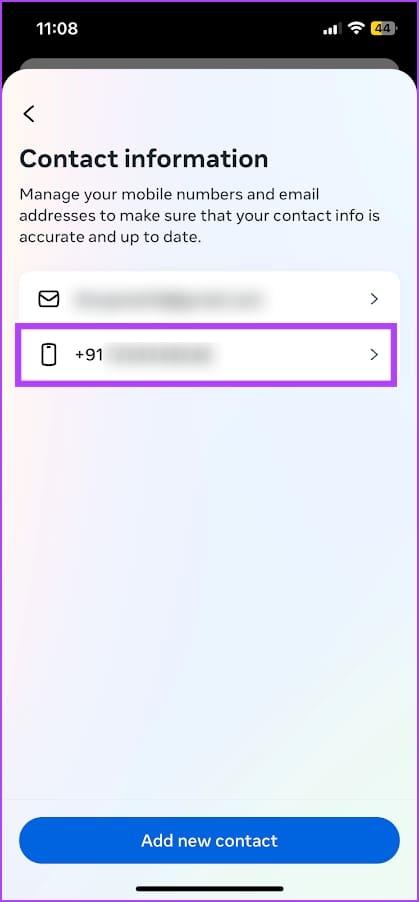
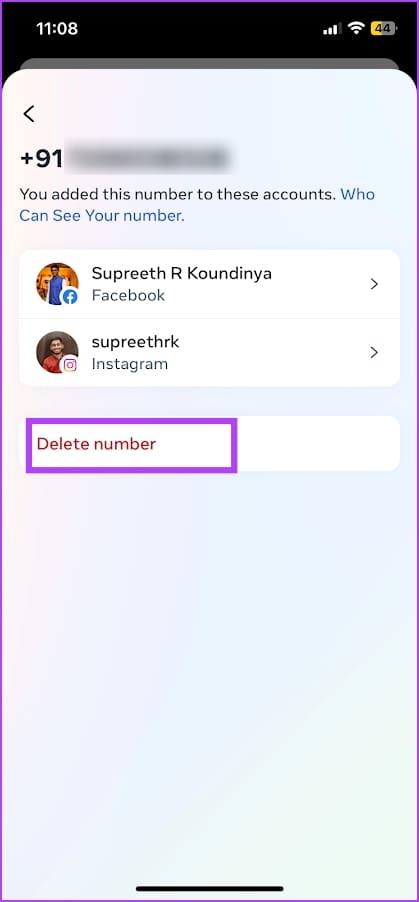
Passo 1: Abra e faça login na sua conta do Instagram em um navegador da web.
Passo 2: Clique no ícone de hambúrguer no canto inferior direito e clique em Configurações.

Passo 3: Clique em ‘Ver mais na Central de Contas’.

Passo 4: Clique em Dados Pessoais e clique em Informações de Contato.

Etapa 5: selecione o número de telefone.
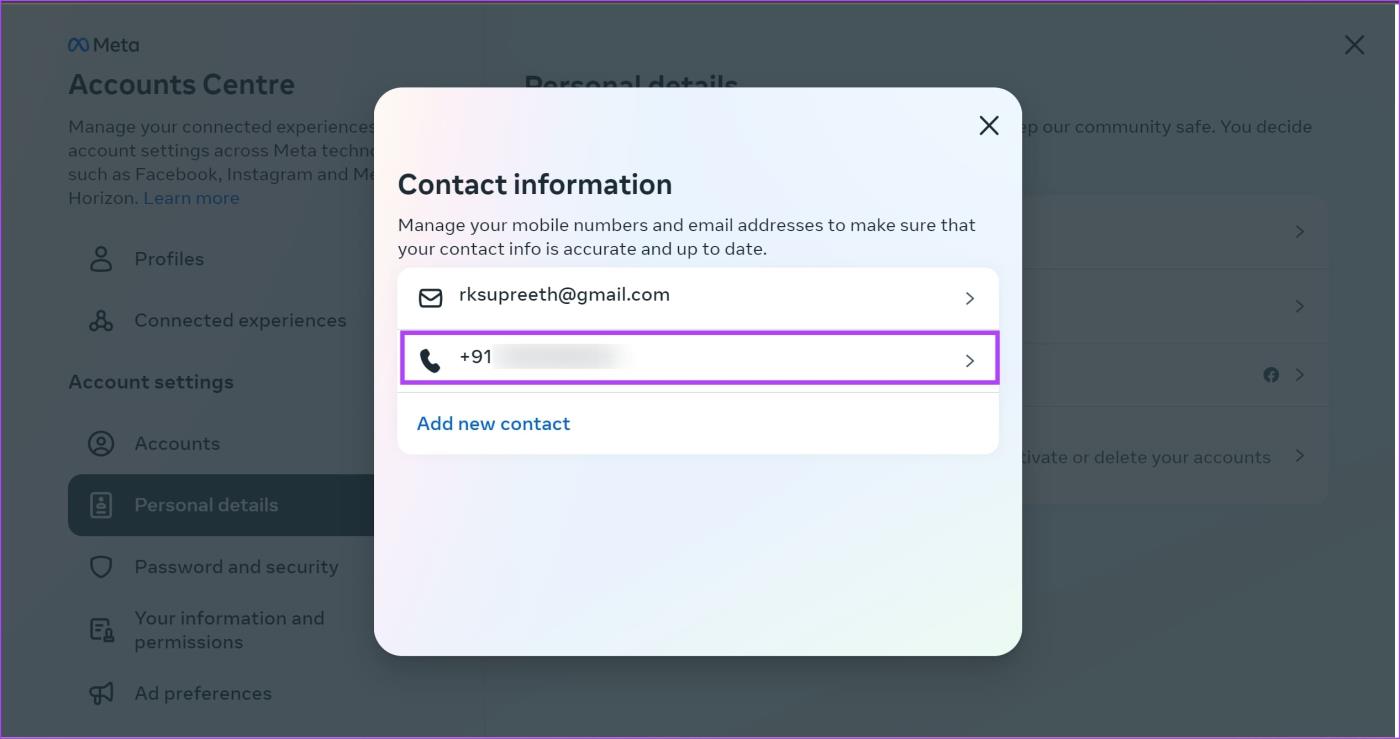
Etapa 6: Clique em Excluir número.
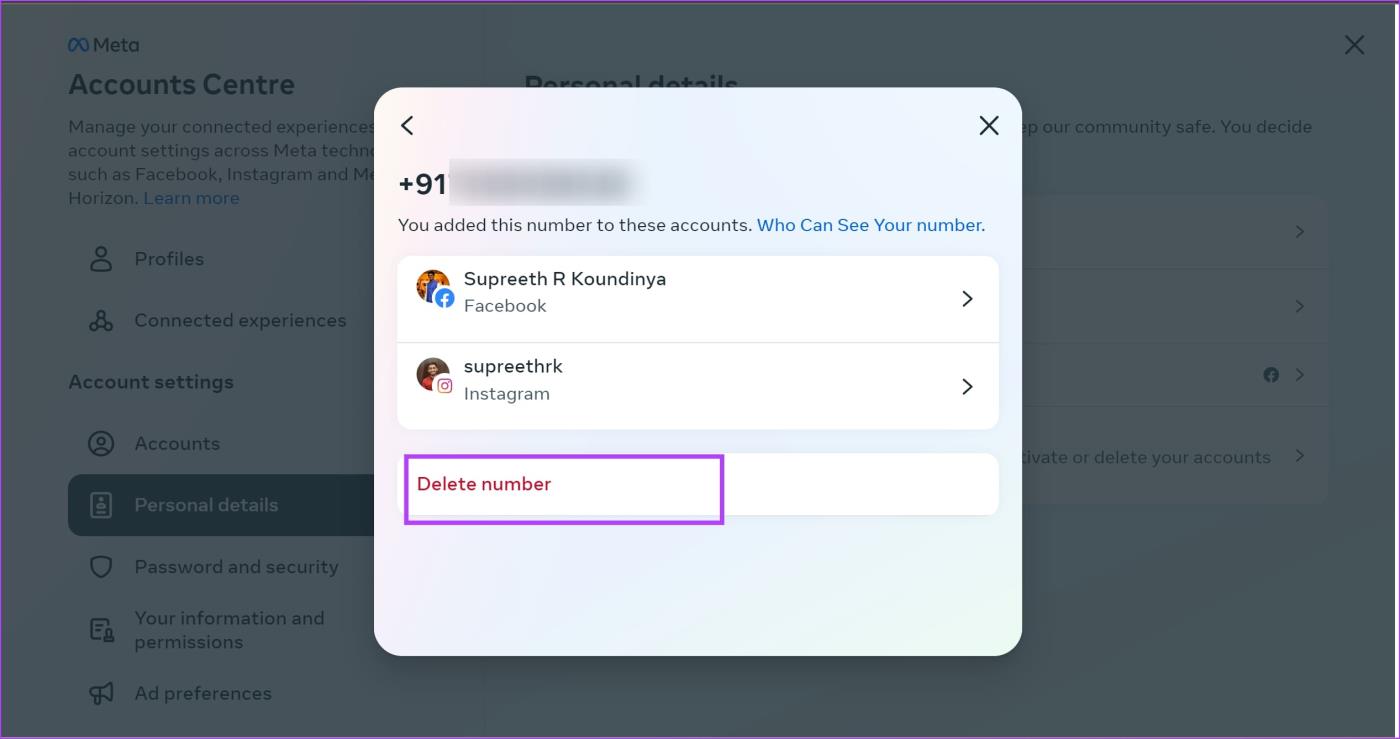
Etapa 7: Clique em Excluir para confirmar. Isso deve excluir seu número de telefone no Instagram.
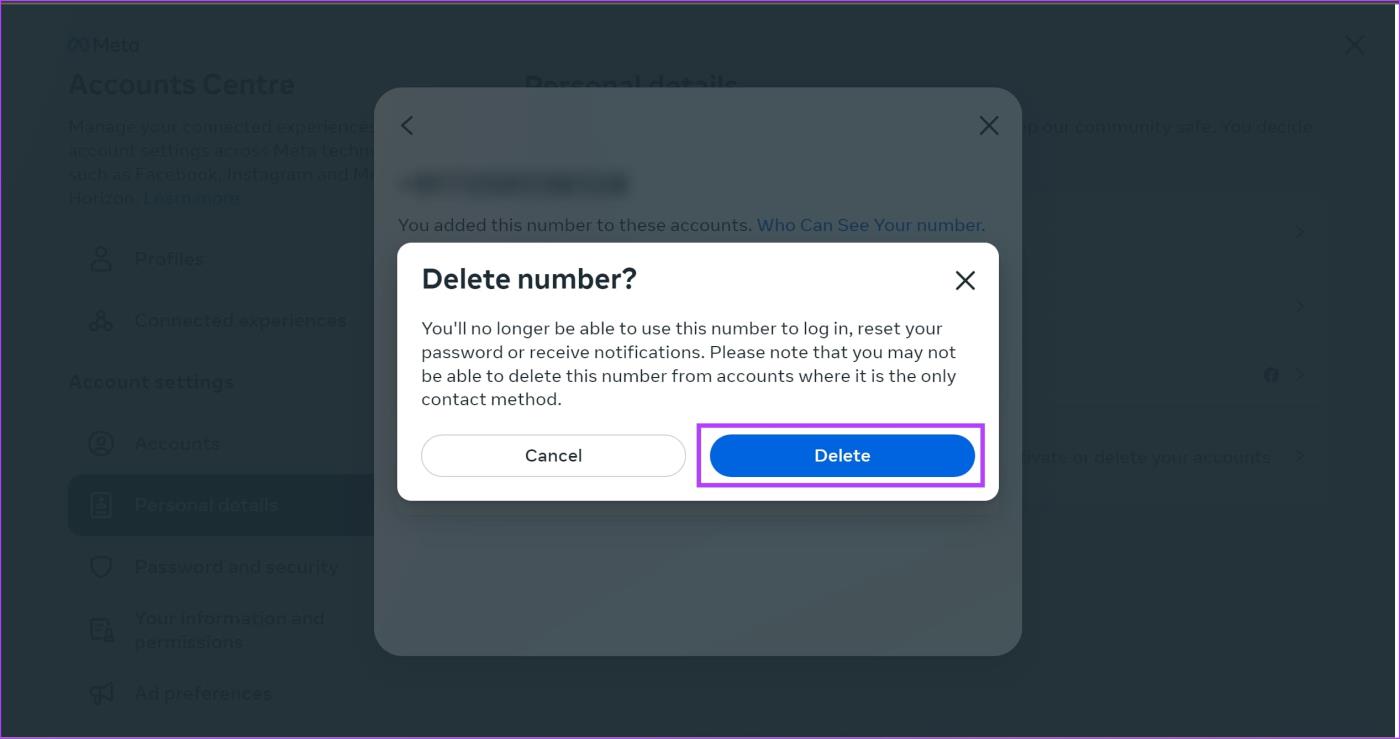
Isso é tudo que você precisa saber sobre como excluir seu número de telefone do Instagram. Se você tiver mais dúvidas, pode dar uma olhada na seção de perguntas frequentes abaixo.
1. Meu número de telefone ficará visível no meu perfil do Instagram?
Não, o seu número de telefone não ficará visível no seu perfil do Instagram. No entanto, você pode optar por torná-lo visível se estiver usando uma conta profissional .
2. Excluir o número de telefone no Instagram também o exclui no Facebook?
Sim. Basicamente, você está removendo o número de telefone do seu perfil de contato no Meta – que inclui Facebook e Instagram.
Esperamos que este artigo ajude você a remover seu número de telefone da sua conta do Instagram. Felizmente, adicionar seu número de telefone não é obrigatório nas contas do Instagram, e estamos felizes que Meta tenha adotado essa abordagem!
Quer dar um novo começo ao seu perfil do Twitch? Veja como alterar o nome de usuário e o nome de exibição do Twitch com facilidade.
Descubra como alterar o plano de fundo no Microsoft Teams para tornar suas videoconferências mais envolventes e personalizadas.
Não consigo acessar o ChatGPT devido a problemas de login? Aqui estão todos os motivos pelos quais isso acontece, juntamente com 8 maneiras de consertar o login do ChatGPT que não funciona.
Você experimenta picos altos de ping e latência no Valorant? Confira nosso guia e descubra como corrigir problemas de ping alto e atraso no Valorant.
Deseja manter seu aplicativo do YouTube bloqueado e evitar olhares curiosos? Leia isto para saber como colocar uma senha no aplicativo do YouTube.
Descubra como bloquear e desbloquear contatos no Microsoft Teams e explore alternativas para um ambiente de trabalho mais limpo.
Você pode facilmente impedir que alguém entre em contato com você no Messenger. Leia nosso guia dedicado para saber mais sobre as implicações de restringir qualquer contato no Facebook.
Aprenda como cortar sua imagem em formatos incríveis no Canva, incluindo círculo, coração e muito mais. Veja o passo a passo para mobile e desktop.
Obtendo o erro “Ação bloqueada no Instagram”? Consulte este guia passo a passo para remover esta ação foi bloqueada no Instagram usando alguns truques simples!
Descubra como verificar quem viu seus vídeos no Facebook Live e explore as métricas de desempenho com dicas valiosas e atualizadas.








